Özel görüntüleri eksik olan Simgeleri Düzeltin
Özel görüntüleri eksik olan Simgeleri Onar: (Fix Icons missing their specialized image: ) Sorun , program kaldırılmamış olsa bile Masaüstü Kısayolu simgeleri eksik görüntüler olarak göründüğünde ortaya çıkar. (Desktop Shortcut)Ayrıca, bu sorun masaüstü simgeleriyle sınırlı değildir, aynı sorun Başlat Menüsü'ndeki(Start Menu) simgeler için de geçerlidir. Örneğin, görev çubuğundaki ve masaüstündeki VLC oynatıcı simgesi varsayılan (VLC)MS OS görüntüsünü gösteriyor (işletim sisteminin dosya kısayolu hedeflerini tanımadığı görüntü).

Şimdi, yukarıdaki sorunla karşı karşıya olan bu kısayollara tıkladığınızda, gayet iyi çalışıyorlar ve uygulamaya erişimde veya uygulamada herhangi bir sorun yok. Tek sorun, simgelerin özel görüntülerinin olmamasıdır. Bu nedenle, herhangi bir zaman kaybetmeden , aşağıda listelenen sorun giderme adımlarıyla Windows'ta(Windows) özel görüntü sorunlarını kaçıran Simgelerin(Fix Icons) nasıl düzeltileceğini görelim .
(Fix Icons)Özel görüntüleri eksik olan Simgeleri Düzeltin
Not: (Note: ) Bir şeyler ters giderse diye bir geri yükleme noktası oluşturduğunuzdan(create a restore point) (create a restore point ) emin olun .
Yöntem 1: Küçük Resimler önbelleğini temizle(Method 1: Clear Thumbnails cache)
(Run Disk Cleanup)Simgelerin özel görüntüsünün eksik olduğu diskte Disk Temizleme'yi çalıştırın .
Not: Bu, (Note:)Klasördeki(Folder) tüm özelleştirmenizi sıfırlayacaktır , bu nedenle bunu istemiyorsanız, sorunu kesinlikle çözeceğinden en sonunda bu yöntemi deneyin.
1. Bu PC'ye veya My PC'ye gidin ve Özellikler'i seçmek için C: sürücüsüne sağ tıklayın.(Properties.)

3. Şimdi Özellikler(Properties) penceresinden kapasite altında Disk Temizleme'ye tıklayın.(Disk Cleanup)

4. Disk Temizleme'nin ne kadar alan açabileceğini(how much space Disk Cleanup will be able to free.) hesaplamak biraz zaman alacaktır .

5. Disk Temizleme(Disk Cleanup) , sürücüyü analiz edip kaldırılabilecek tüm dosyaların bir listesini sağlayana kadar bekleyin .
6. Listeden Küçük Resimleri(Thumbnails) işaretleyin ve en alttaki Açıklama altında Sistem dosyalarını temizle'yi tıklayın.(Clean up system files)

7. Disk Temizleme'nin(Disk Cleanup) tamamlanmasını bekleyin ve özel görüntü sorunlarını eksik Simgeleri(Fix Icons missing their specialized image issue.) Düzeltip düzeltemeyeceğinizi görün.
Yöntem 2: Simge Önbelleğini Onar(Method 2: Repair Icon Cache)
1.Yapmakta olduğunuz tüm işleri PC'nize kaydettiğinizden ve mevcut tüm uygulamaları veya klasör pencerelerini kapattığınızdan emin olun.
2.Görev Yöneticisini( Task Manager.) açmak için Ctrl + Shift + Esc
3. Windows Gezgini'ne(Windows Explorer) sağ tıklayın ve Görevi Sonlandır'ı(End Task.) seçin .

4. Dosya'yı ve ardından Yeni görevi çalıştır'ı tıklayın.(Run new task.)

5. Değer alanına cmd.exe yazın ve Tamam'a tıklayın.

6. Şimdi aşağıdaki komutu cmd'ye yazın ve her birinin ardından Enter'a basın:(Enter)
CD /d %userprofile%\AppData\Local
DEL IconCache.db /a
EXIT

7.Tüm komutlar başarıyla yürütüldüğünde, komut istemini kapatın.
8. Şimdi kapattıysanız Görev Yöneticisini(Task Manager) tekrar açın ve ardından File > Run new task.

9. Explorer.exe yazın ve Tamam'a tıklayın. Bu, Windows Gezgini'nizi(Windows Explorer) yeniden başlatır ve özel görüntü sorunlarını eksik olan Simgeleri Düzeltir.(Fix Icons missing their specialized image issue.)

Bu sizin için işe yaramazsa, alternatif bir yol da deneyebilirsiniz: Windows 10'da Simge Önbelleği Nasıl Onarılır(How to Repair Icon Cache in Windows 10)
Yöntem 3: Önbellek Boyutunu El İle Artırın(Method 3: Manually Increase Cache Size)
1. Windows Tuşu + R'ye basın, ardından regedit yazın(regedit) ve Kayıt Defteri Düzenleyicisi'ni(Registry Editor) açmak için Enter'a(Enter) basın .

2. Kayıt defteri yolunda aşağıdaki anahtara gidin:
HKEY_LOCAL_MACHINE\SOFTWARE\Microsoft\Windows\CurrentVersion\Explorer
3. Explorer'a(Explorer) sağ tıklayın ve ardından New > String Value.

4. Bu yeni oluşturulan anahtarı Maks. Önbelleğe Alınmış Simgeler olarak adlandırın.(Max Cached Icons.)
5.Bu dizeye çift tıklayın ve değerini 4MB veya 8MB olan 4096 veya 8192 olarak değiştirin.(4096 or 8192)
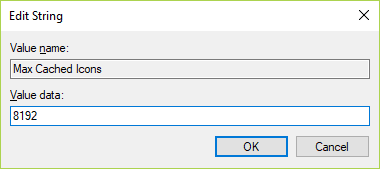
6. Değişiklikleri kaydetmek için bilgisayarınızı yeniden başlatın ve hazırsınız.
Yöntem 4: Yeni Bir Kullanıcı Hesabı Oluşturun(Method 4: Create a New User Account)
1. Ayarlar'ı(Settings) açmak için Windows Tuşu + I'ye basın ve ardından Hesaplar'a tıklayın.(Accounts.)

2. Soldaki menüde Aile ve diğer kişiler sekmesine(Family & other people tab) tıklayın ve Diğer kişiler altında Bu bilgisayara başka birini ekle'ye tıklayın.(Add someone else to this PC)

3. Altta Bu kişinin oturum açma bilgilerine sahip( I don’t have this person’s sign-in information) değilim'i tıklayın .

4. Altta Microsoft hesabı olmayan bir kullanıcı ekle'yi(Add a user without a Microsoft account) seçin .

5.Şimdi yeni hesap için kullanıcı adını ve parolayı yazın ve İleri'ye tıklayın(Next) .

Bu yeni kullanıcı hesabında oturum açın ve sorunu Simgeler(Icons) ile çözüp çözemeyeceğinize bakın . Bu yeni kullanıcı hesabında özel görüntü sorununu eksik Simgeleri(Fix Icons missing their specialized image issue) başarılı bir şekilde düzeltebiliyorsanız , sorun eski kullanıcı hesabınızla ilgiliydi ve bozulmuş olabilir, yine de dosyalarınızı bu hesaba aktarın ve tamamlamak için eski hesabı silin. bu yeni hesaba geçiş.
Sizin için tavsiye edilen:(Recommended for you:)
- Hesabınızın Devre Dışı Bırakıldığını Düzeltin. Lütfen Sistem Yöneticinize Bakın(Fix Your Account Has Been Disabled. Please See Your System Administrator)
- Düzeltme İşletim sistemi şu anda bu uygulamayı çalıştıracak şekilde yapılandırılmamış(Fix The operating system is not presently configured to run this application)
- Windows Gerekli Dosyaları Yükleyemiyor 0x80070570 Nasıl Onarılır(How To Fix Windows Cannot Install Required Files 0x80070570)
- Düzeltme Kullanıcı Profili Hizmeti, oturum açma hatasında başarısız oldu(Fix The User Profile Service failed the logon error)
İşte bu kadar , özel görüntü sorunlarını kaçıran Simgeleri Düzeltmeyi başardınız,(Fix Icons missing their specialized image) ancak bu kılavuzla ilgili hala herhangi bir sorunuz varsa, yorum bölümünde onlara sormaktan çekinmeyin.
Related posts
Masaüstündeki Simgeler Nasıl Onarılır
Fix Missing Photos or Picture Icons Creators Update sonra
Fix Desktop Icons tutmak Windows 10 Yaratıcıları Güncellemenin ardından yeniden düzenlenerek elde
Fix Desktop Icons Keep Rearranging Windows 10'te
Fix Desktop Icons Changed ila Tile View Mode
Nasıl Fix Avast Windows'ta Açılmıyor
Fix Unable Local Disk'u açmak için (C :)
Fix Bu web sitesinin security certificate ile ilgili bir sorun var
Fix Computer Wo Sleep Mode'e Windows 10'e gitme
Fix Error 0X80010108 Windows 10
Fix Application Error 0xc0000005 Nasıl Yapılır
Windows 10 içinde Fix Alt+Tab Çalışmıyor
Fix Unable için Delete Temporary Files içinde Windows 10
Fix Task Host Window Prevents Shut Down Windows 10'te
9 Ways - Fix Twitter Videos oynamıyor
Fix High CPU Usage Service Host: Yerel sistem
Nasıl Fix Windows Update Error 80072ee2 için
Fix Computer iPhone tanıma Değil
uyarmadan Fix Windows Computer yeniden başlar
Fix Windows 10 Taskbar Değil Gizleme
